삼성페이 지문등록 방법, 지문 결제하기
갤럭시 이용자라면 편리한 모바일 결제 서비스 삼성페이를 자주 이용하게 됩니다. 카드 정보가 등록된 삼성페이는 스마트폰만 있으면 결제가 가능하다는 장점이 있는만큼 분실시 다른 습득자의 사용을 제한하기 위해서 결제 전 암호 입력 절차를 가지고 있습니다.
삼성페이 결제 암호의 종류
① 결제 비밀번호: 6자리의 숫자로 된 암호입니다.
② 홍채 인식: 생체 데이터로 전면 카메라를 사용하는 홍채 데이터입니다.
③ 지문 인식: 생체 데이터로 지문 센서를 이용한 지문 데이터입니다.
삼성페이 결제 암호로는 생체 데이터를 이용하는 것이 좋습니다. 사용자는 기억을 하지 않아도 되며 결제 과정이 단순화되기 때문에 이용을 권장드립니다. 그래서 저는 삼성페이 지문등록을 한 뒤 지문 결제를 주로 이용하고 있습니다. 처음 삼성페이를 이용하시면 가입 때 입력한 결제 비밀번호를 사용하게 되는데 지문이나 홍채를 사용하기 위해서는 별도의 등록 과정이 필요합니다. 더 편리한 결제를 이용 해보시길 바랍니다.
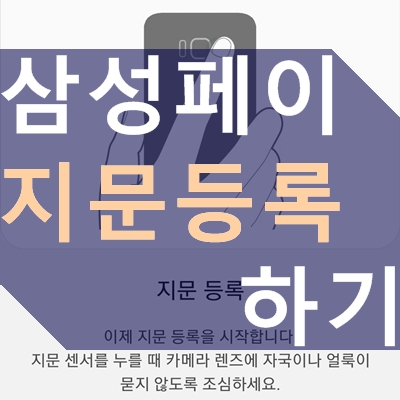
목차
삼성페이 지문등록하기


1. 삼성페이 어플리케이션을 실행합니다.
2. 왼쪽 상단 더보기 탭을 누릅니다.
3. 상단 설정 탭을 들어갑니다.
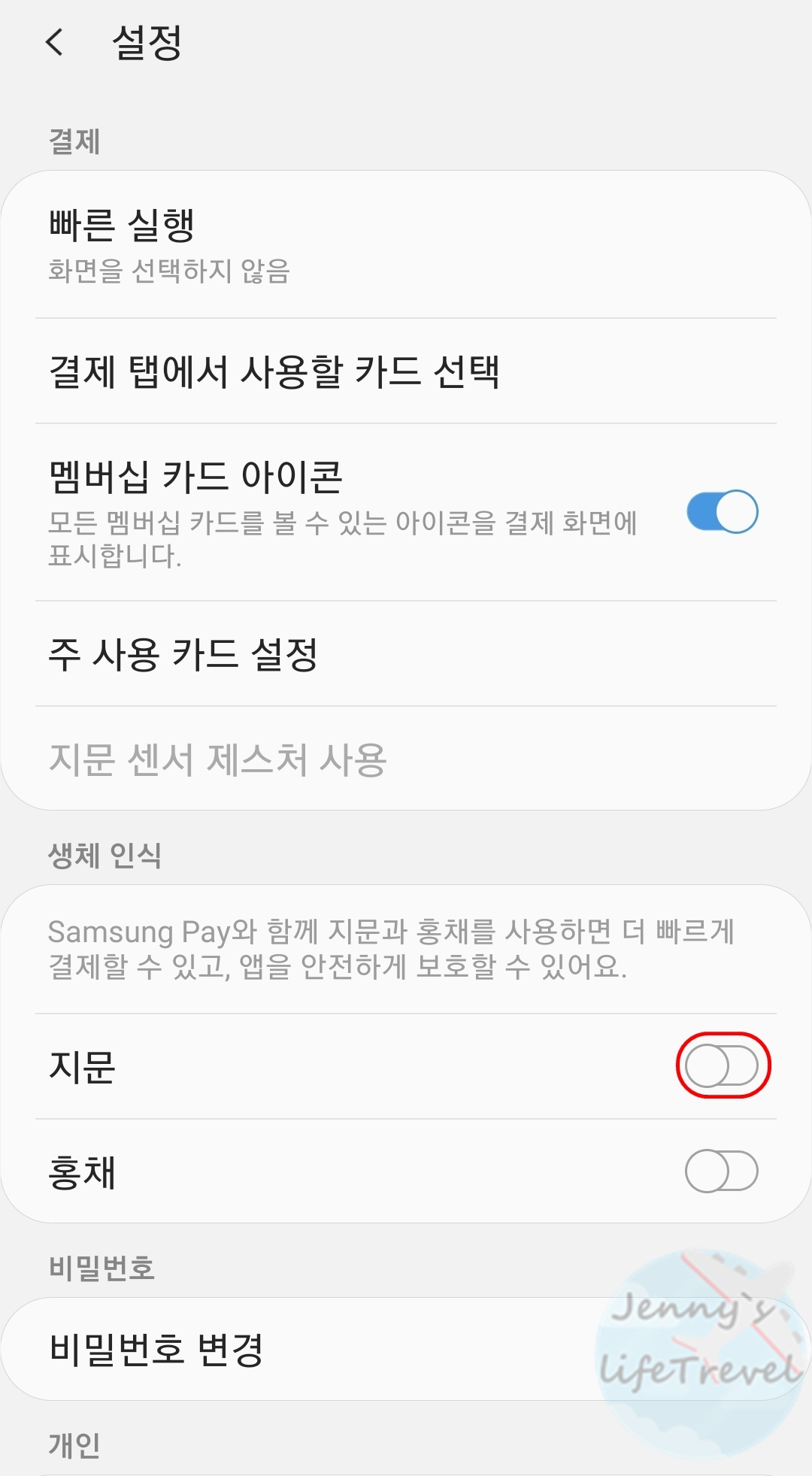

4. 생체 인식에서 지문 오른쪽의 바를 클릭합니다.
5. 현재 설정된 삼성페이 결제 비밀번호 암호를 입력합니다.
6. 지문 센서로 지문 등록을 시작합니다.
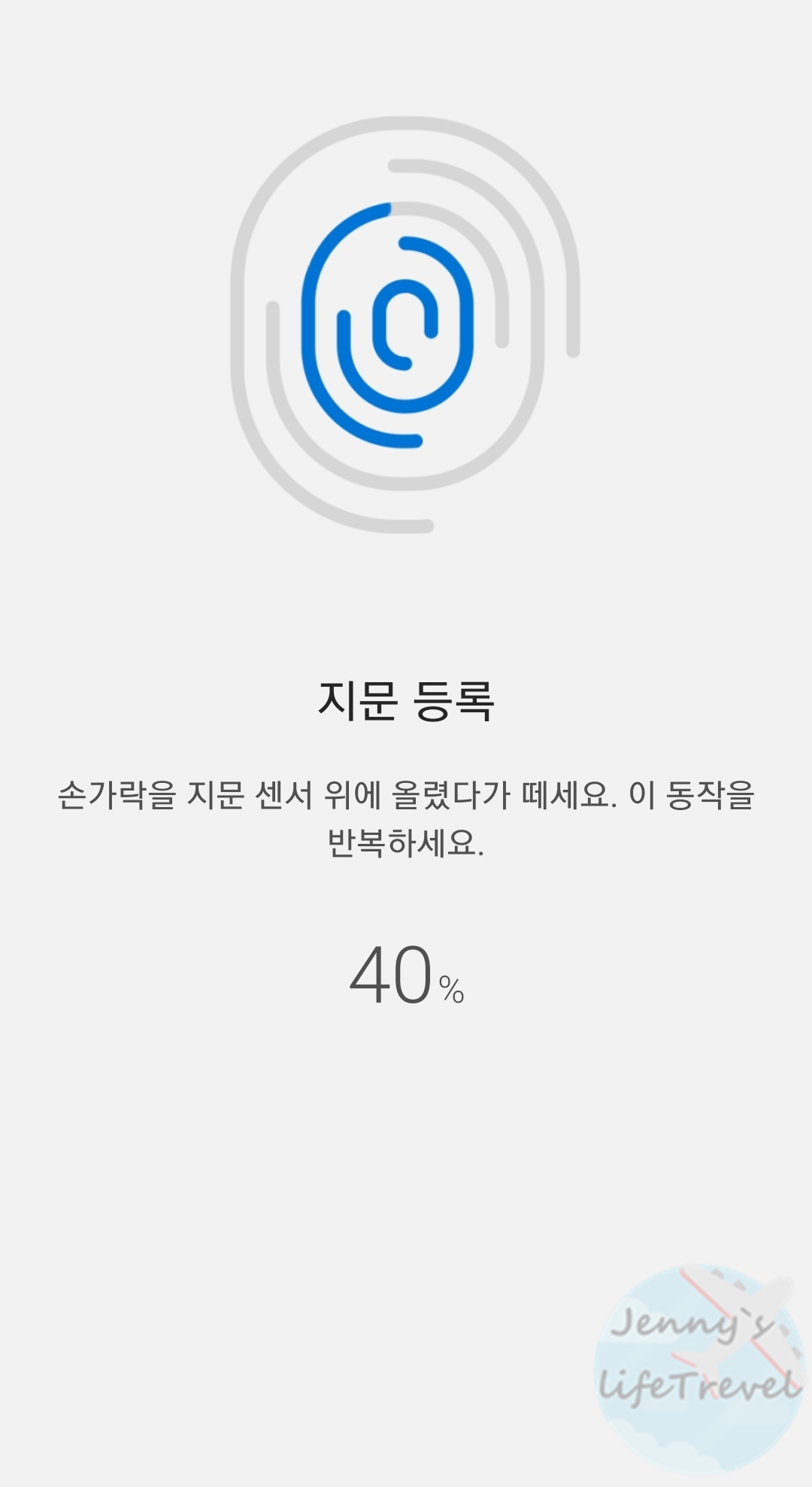
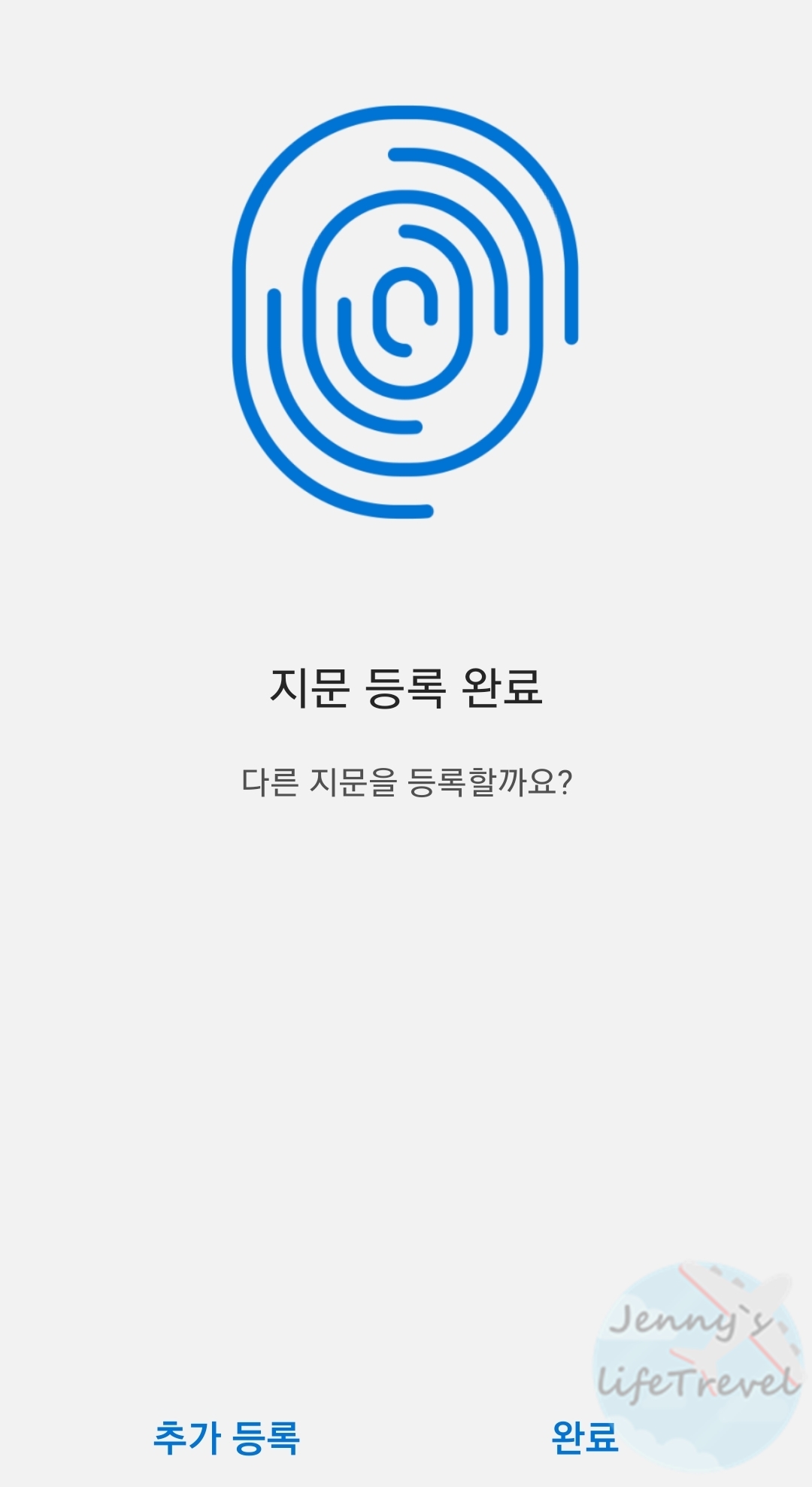
7. 손가락을 지문 센서 위에 올렸다가 때는 동작을 100%까지 반복합니다.
8. 다른 손가락을 추가 등록하거나 완료를 누릅니다.
삼성페이 지문등록 과정시 손가락을 좌우로 조금씩 움직이며 인식 시켜주셔야 합니다. 다양한 위치에서 같은 지문이 인식되야 나중에 삼성페이 지문 결제시 실패 확률이 줄어듭니다. 추가 등록을 통해서 다른 손가락도 지문 결제에 이용하실 수 있습니다. 만약 지문 결제시 지문 인식의 실패가 많다면 위 과정을 반복하여 다시 지문등록을 하실 것을 권장드립니다.


9. 생체 데이터 거래 사용을 동의합니다.
10. 설정에서 지문 이용이 활성화 됩니다.
11. 삼성페이 지문 등록이 완료되었습니다.
지문으로 삼성페이 결제하는 방법
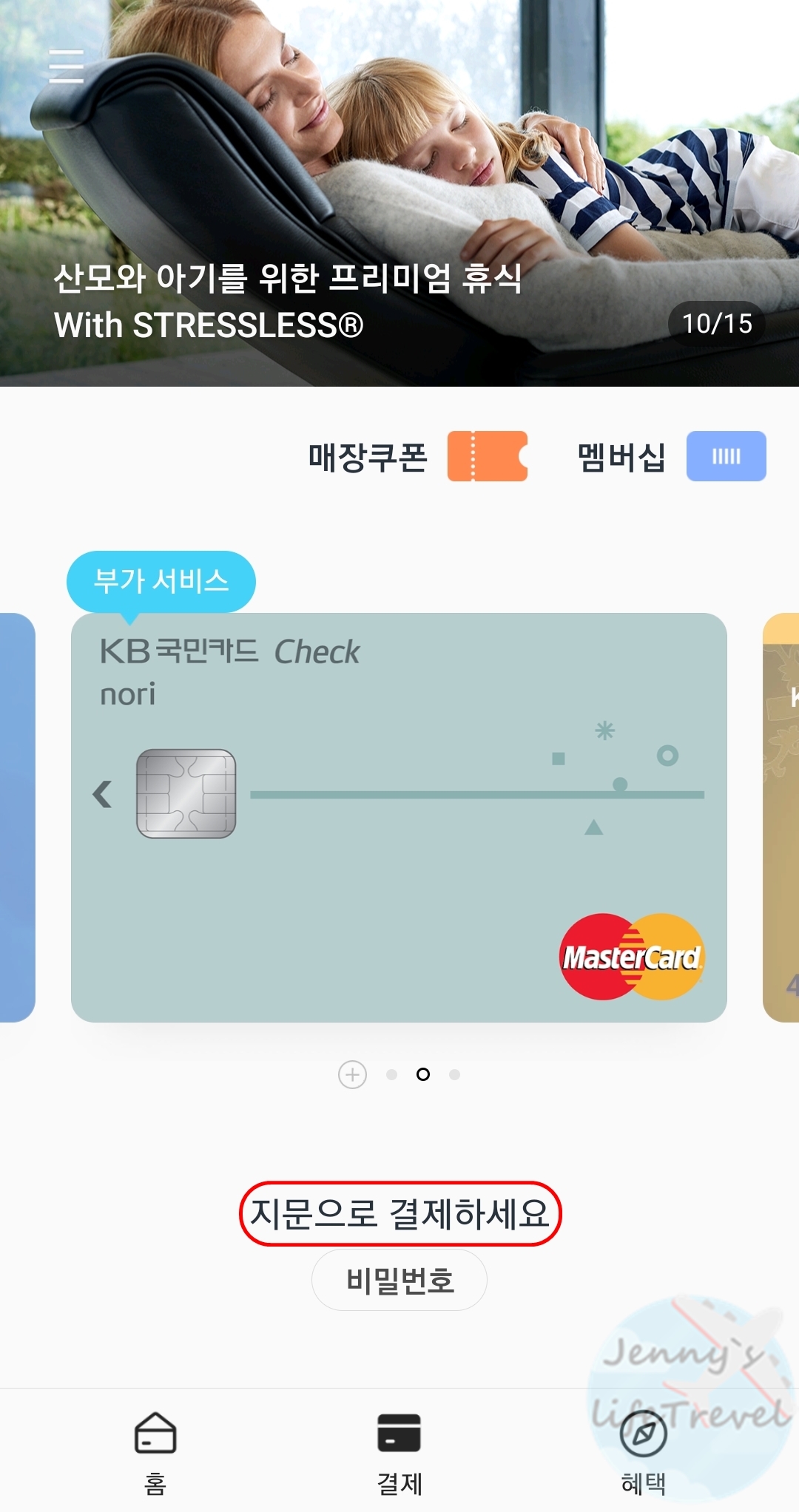

1. 삼성페이의 결제 탭으로 들어갑니다.
2. 지문센서에 지문을 인식합니다.
3. 삼성페이 결제 화면으로 이동됩니다.
결제 탭에서 지문으로 결제하세요 알림이 보여집니다. 만약 알림이 보여지지 않는다면 삼성페이 설정 탭에서 지문 이용을 활성화 해주시면 됩니다. 지문 외에도 생체 인식을 함께 활성화하시면 지문과 홍채를 함께 사용할 수 있어서 더 편리한 결제가 가능해집니다.





